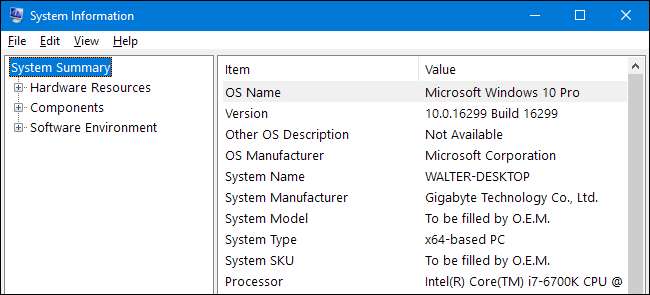
Někdy potřebujete najít informace o svém počítači - například hardware, který používáte, verzi systému BIOS nebo UEFI nebo dokonce podrobnosti o vašem softwarovém prostředí. Připojte se k nám, když se podíváme na několik nástrojů Windows, které mohou poskytovat různé úrovně podrobností o vašich systémových informacích.
Pomocí aplikace Nastavení zkontrolujte základní informace
Pokud potřebujete pouze základní přehled o svém systému, najdete ho v aplikaci Nastavení ve Windows 8 nebo 10. Stisknutím Windows + I otevřete aplikaci Nastavení a poté klikněte na ikonu „Systém“.
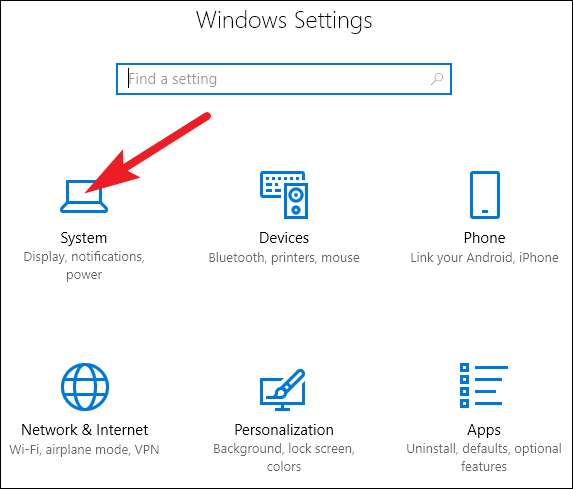
Na stránce Systém přepněte na kartu „O aplikaci“ vlevo.
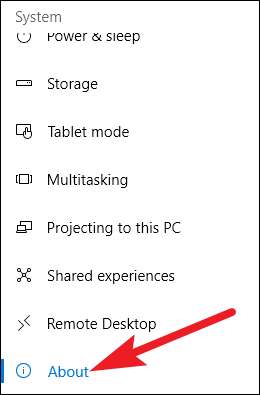
Vpravo najdete dvě příslušné sekce. Sekce „Specifikace zařízení“ zobrazuje základní informace o vašem hardwaru, včetně procesoru, velikosti paměti RAM, ID zařízení a produktu a typu systému (32bitový nebo 64bitový), který používáte.
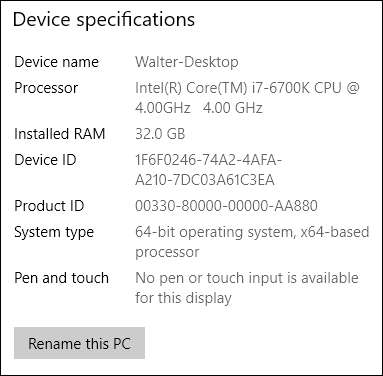
Sekce „Specifikace systému Windows“ zobrazuje vydání, verzi a verzi Windows, kterou používáte.
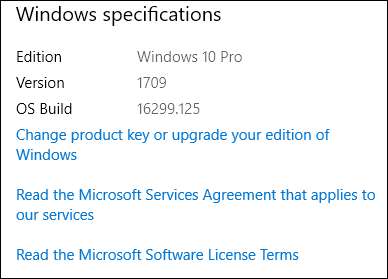
Pro podrobnosti o hardwarovém a softwarovém prostředí použijte aplikaci System Information
Aplikace Systémové informace je součástí systému Windows již před Windows XP. Poskytuje mnohem podrobnější pohled na informace o systému, než můžete získat pouze pomocí aplikace Nastavení.
Chcete-li otevřít informace o systému, stiskněte Windows + R, do pole „Otevřít“ napište „msinfo32“ a poté stiskněte Enter.

Stránka „Shrnutí systému“, kterou otevřete, již poskytuje mnohem více informací, než jsme viděli v aplikaci Nastavení. Můžete zobrazit podrobnosti o vaší verzi systému Windows a výrobci vašeho počítače spolu s hardwarovými podrobnostmi, jako je verze systému BIOS, model základní desky, nainstalovaná paměť RAM a další.
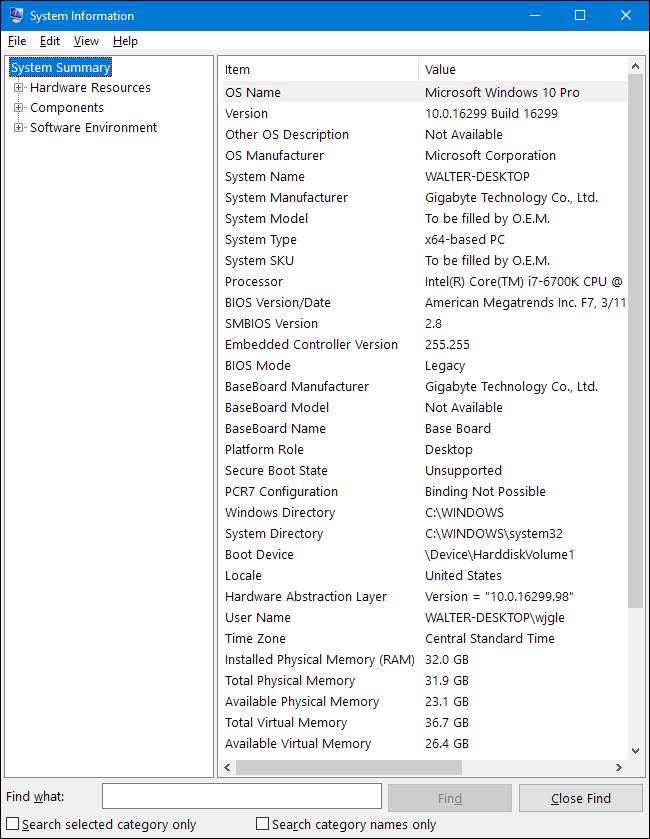
Ale to jen škrábe službu. Rozbalte uzly na levé straně a můžete se ponořit do úplně jiné úrovně podrobností. Mnoho těchto informací, jako jsou věci, které vidíte pod uzlem „Hardware Resources“, je docela esoterické. Najdete však opravdové drahokamy, pokud se trochu rozhrabete.
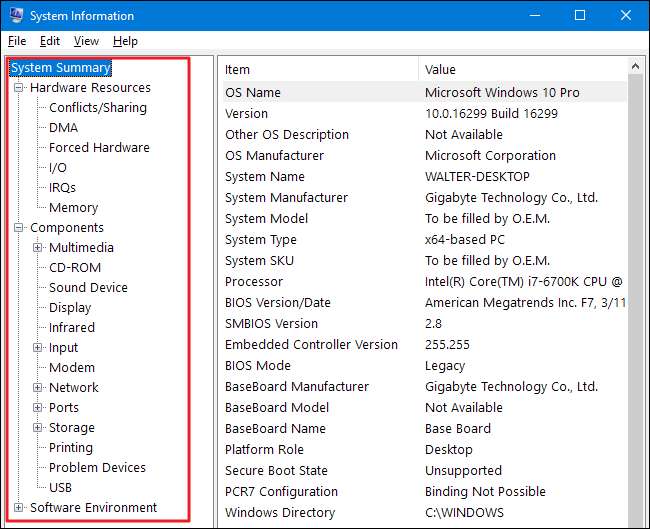
Například klikněte na komponentu „Zobrazit“ a uvidíte značku a model vaší grafické karty, její verzi ovladače a aktuální rozlišení.
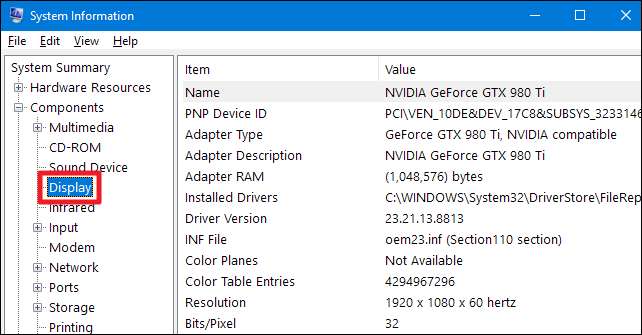
O aplikaci Systémové informace si musíte povšimnout ještě jedné skvělé funkce. Můžete exportovat podrobnou systémovou zprávu jako textový soubor. To může být užitečné, pokud potřebujete poslat podrobnosti o vašem systému někomu jinému, nebo pokud chcete mít pouze kopii pro případ, že potřebujete vyřešit problém s počítačem, který nelze spustit.
Nejprve vyberte informace, které chcete exportovat. Pokud vyberete uzel „Shrnutí systému“, exportovaný soubor bude obsahovat všechny podrobnosti nalezené v každém uzlu dostupném v aplikaci Systémové informace. Můžete také vybrat libovolný konkrétní uzel a exportovat pouze podrobnosti pro tento uzel.
Dále otevřete nabídku „Soubor“ a klikněte na příkaz „Exportovat“.
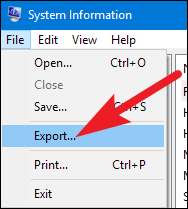
Pojmenujte textový soubor, který vytvoříte, vyberte umístění a poté klikněte na tlačítko „Uložit“.
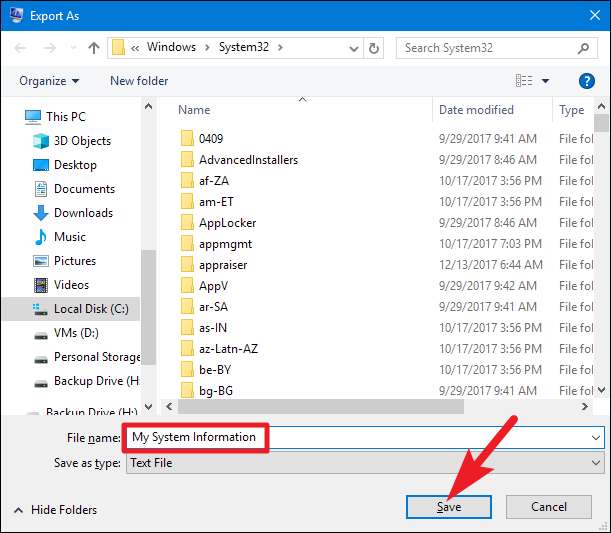
Tento textový soubor můžete kdykoli otevřít a zobrazit všechny podrobnosti o vašem systému.
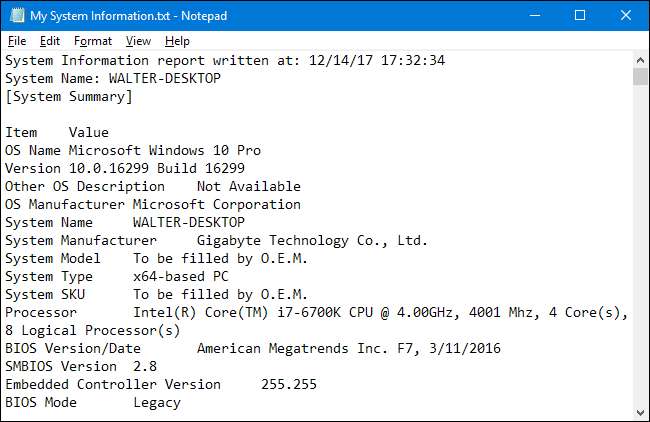
Použijte Speccy pro lepší a více zaměřené podrobnosti o hardwaru
Přestože aplikace Systémové informace poskytuje mnoho užitečných podrobností o hardwaru a vašem softwarovém prostředí, pokud si chcete stáhnout aplikaci třetí strany, doporučujeme Speccy jako lepší volba pro většinu lidí. Bezplatná verze funguje dobře; profesionální verze (za 19,95 USD) nabízí automatické aktualizace a prémiovou podporu, pokud máte pocit, že tyto funkce potřebujete.
PŘÍBUZNÝ: Jak zkontrolovat číslo modelu základní desky na počítači se systémem Windows
Speccy poskytuje čistší rozhraní než aplikace Systémové informace, zaměřuje se pouze na hardwarové specifikace vašeho systému - a poskytuje další specifikace, které Systémové informace neposkytují. I na stránce „Shrnutí“ ve Speccy můžete vidět, že obsahuje teplotní monitory pro různé komponenty. Poskytuje také další podrobnosti - například vaše číslo modelu základní desky —To informace o systému přeskočí. Stránka „Shrnutí“ také obsahuje důležité informace, jako je grafická karta a podrobnosti úložiště, přímo vpředu.
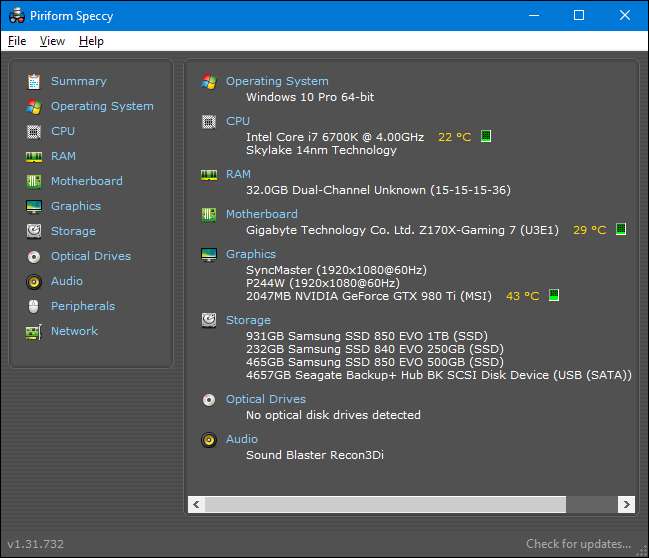
Samozřejmě se můžete ponořit hlouběji kliknutím na kteroukoli z konkrétních kategorií hardwaru vlevo. Kliknutím na kategorii „RAM“ získáte další podrobnosti o nainstalované paměti, včetně celkového počtu paměťových slotů, které máte, a počtu, které se používají. Můžete také zobrazit podrobnosti o paměti RAM, včetně typu použité paměti, kanálů a podrobností latence.
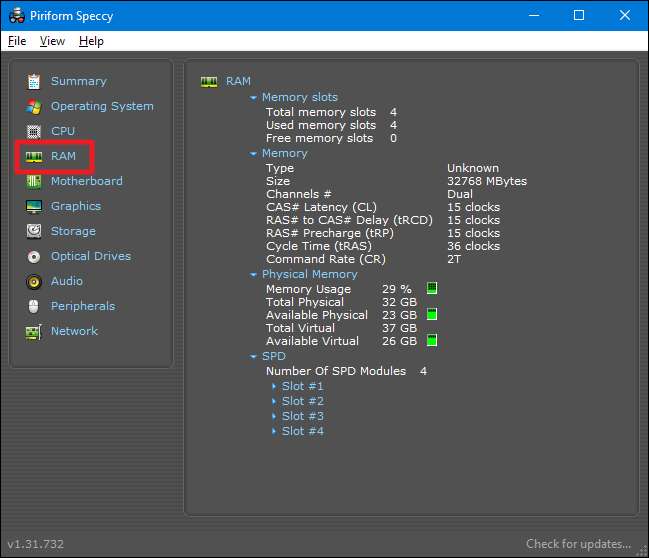
Přepnutím kanálu „Základní deska“ můžete zobrazit podrobnosti o výrobci základní desky, čísle modelu, používané čipové sadě, podrobnostech napětí a teploty pro různé komponenty a dokonce i o tom, jaké typy slotů PCI vaše základní deska obsahuje (a zda jsou v provozu nebo zdarma).
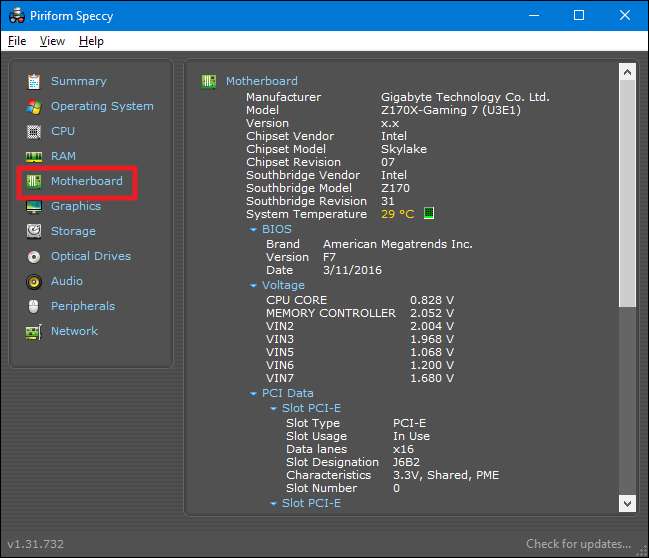
Použijte příkazový řádek, když nemůžete běžně spustit Windows
Systém Windows má také k dispozici příkaz, který umožňuje zobrazit spravedlivé množství systémových informací přímo na příkazovém řádku. I když neobsahuje tolik podrobností jako aplikace Systémové informace - a jeho použití je pravděpodobně o něco těžší - příkaz je užitečný v případě, že můžete počítač spustit pouze z okna příkazového řádku.
Na výzvu zadejte následující příkaz a stiskněte klávesu Enter:
systémová informace
Získáte řadu užitečných podrobností o sestavení a verzi operačního systému, procesoru, verzi systému BIOS, bootovací jednotce, paměti a podrobnostech o síti.
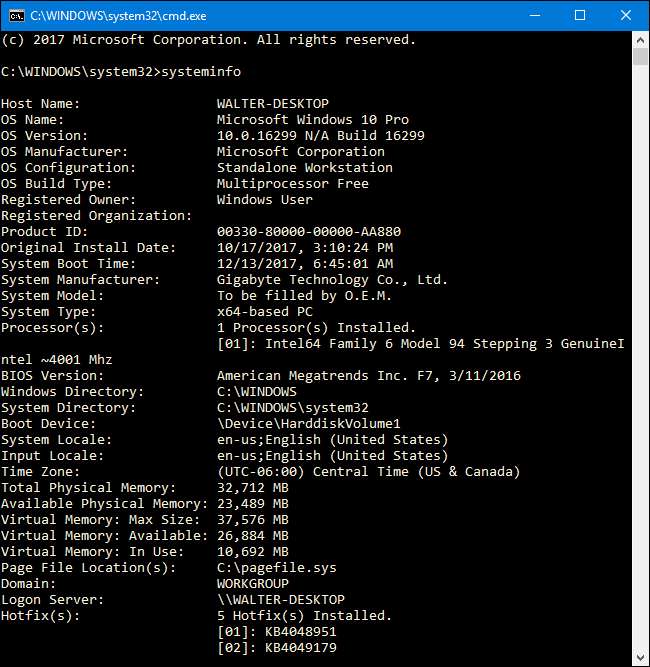
Samozřejmě můžete také najít další nástroje třetích stran, které poskytují ještě více (nebo lépe cílené) informace. Například, HWMonitor je skvělý nástroj pro monitorování různých aspektů vašeho systému, jako jsou teploty a napětí CPU a GPU. The Sysinternals Suite Mark Russinovich (vlastněný společností Microsoft) je kolekce více než 60 jednotlivých nástrojů, které vám mohou poskytnout překvapivé množství informací.
PŘÍBUZNÝ: Jak sledovat teplotu procesoru vašeho počítače
Máte další oblíbené systémové informační nástroje? Dejte nám vědět v komentářích!







